ギターを録音する時、緊張しませんか? 緊張はしないけど何テイク録っても満足できない、なんてことになって疲れてしまう・・・ことって あると思うんですよね。
そういう時はサイクルレコーディングで行きましょう。
サイクルレコーディングっていうのはループ状態にしておいてそれで録音するとループの区間で延々と録音されていくことです。
これの何が良いかというと
何回も繰り返し同じフレーズを弾いてると次第に こなれてきて奇跡のテイクが録れやすくなる。
これは、ほんとに そうで、まず2,3周目くらいから気負いが無くなりリラックスした状態で弾けるようになってきます。
あとは1フレーズ丸々良テイクじゃなくてもイイから「前半はこっちのテイク、後半はこっちのテイク」みたいに考えれば もっとリラックスできるでしょう。
結果 気持ちの乗った良いテイクが録れると、いうシステムです(笑)
では簡単に進め方を紹介していきます。
録音モード
難しいこと言いそうですが 安心してください。僕も分かってませんので(笑)
現在 モードはこの状態です。 こういう風にされていれば サイクルレコーディング出来ると思います。

- 赤枠:録音モードとインストゥルメントループ録音モード→僕はこういう選択です。
- もし「赤枠みたいな表示が無いよ~」の時は「録音パネル」という歯車のアイコンを押すと出現します。
- オートパンチは点灯させてます。
- もちろん、ループアイコンも点灯忘れずに!
実際の画面
では実際に8小節のフレーズ(音は無いですが)を4回繰り返して録音すると こういう風になります。
4つの別ファイルのように見えますが 1つのファイルですよ。

テイク1からテイク4までありますねぇ。一番上のレーンは「レイヤー」と呼ばれていて
「この4つのテイクのうち あなたが実際聞いているテイク(もしくは編集後)ですよ」ということです。
上の場合では聞こえているのはテイク4(一番最後のテイク)ということになります。
切り貼りしちゃいましょう
4つのテイクのうち 一番いいテイクを採用!・・・ってのもイイんですが ここはテイク1を使って あっちはテイク4から使いましょう・・・なんてのもイイもんですよ。
やり方は簡単です。下のGIFを見てください。
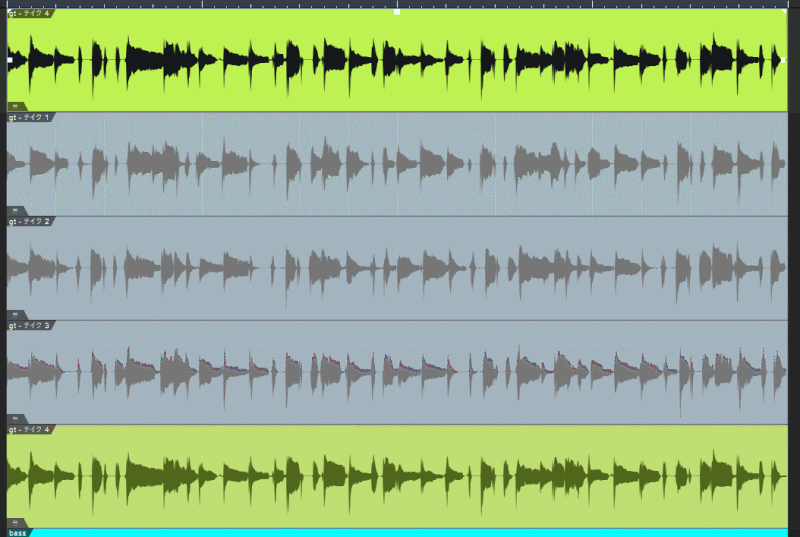
マウスの形が「I」みたいなのに変わってるのを確認してくださいね。
注意点
切り貼りして8小節のフレーズが完成しました。・・・まぁ、このままでも問題はないんですが ここで忘れてはならないことがあります。
このファイルは8小節×4回=32小節分の巨大ファイルだということを
8小節(緑)に見えてますが実際は青色の巨大サイズです(大げさかな?)

ですので僕はいつも完成したものをバウンスして純粋な8小節分のファイルを新たに作っちゃいますね。それで元ファイルは削除! 容量節約です(笑)
簡単ですが これでサイクルレコーディングの解説を終わります。

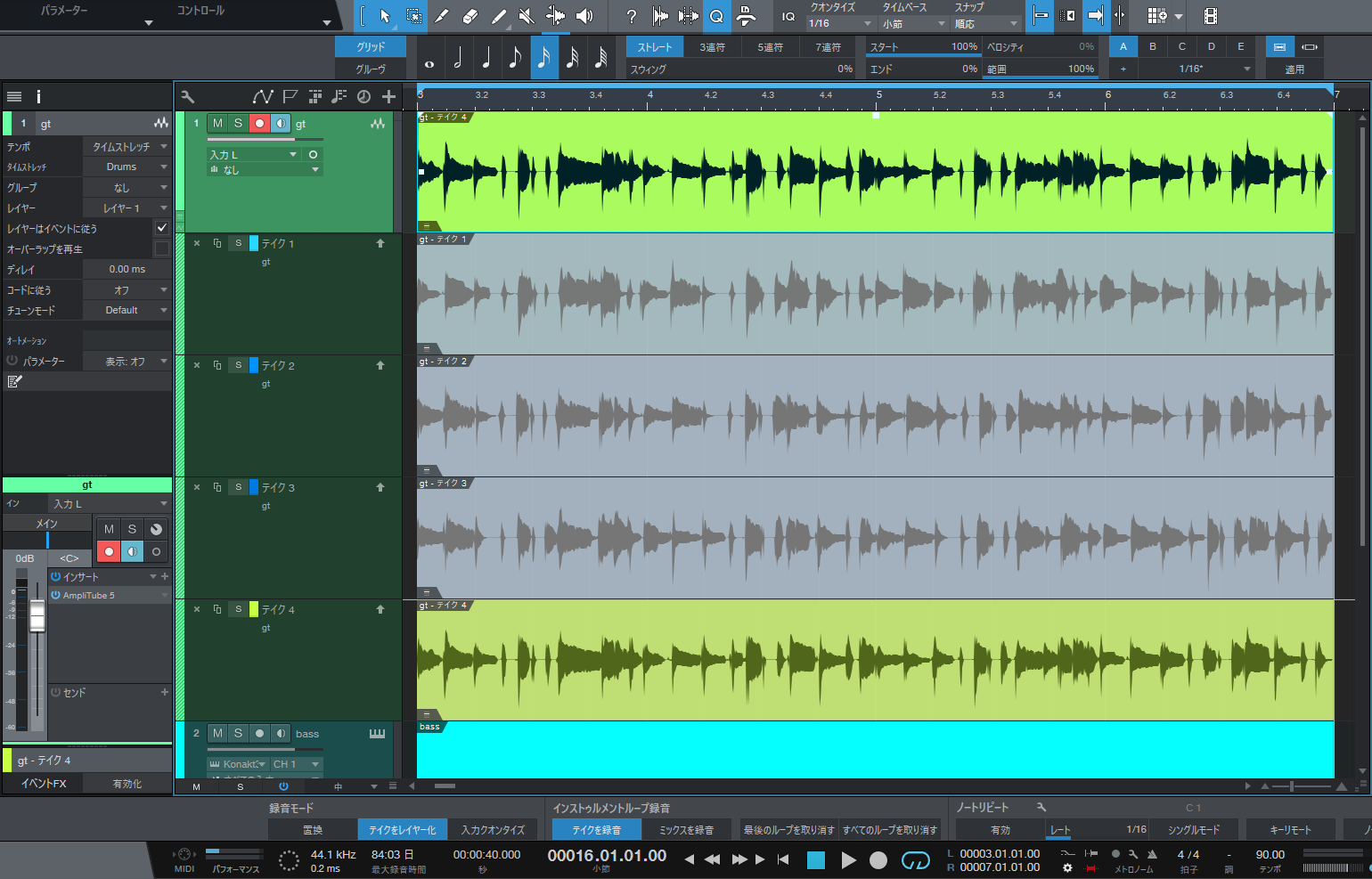


コメント